
Windows7/8/8.1/10全て共通です
画像を保存する場合、右クリックして『名前をつけて保存』しませんか?
わたしは毎回、画像保存はデスクトップにしているのですが、よくよく見るとコンピュータ(エクスプローラー)から『デスクトップ』の項目が消えてるんですよ!

保存先をデスクトップにしてる人も多いですよね
30秒で直せる簡単な作業なので、すぐ直せますよ!
保存先のデスクトップが消えた時の直し方
1.コンピュータ(エクスプローラ)を開きます
※全Windows共通
キーボードの
『ウィンドウズマーク』を押しながら『E』を押します

そうするとこのような画面がでます
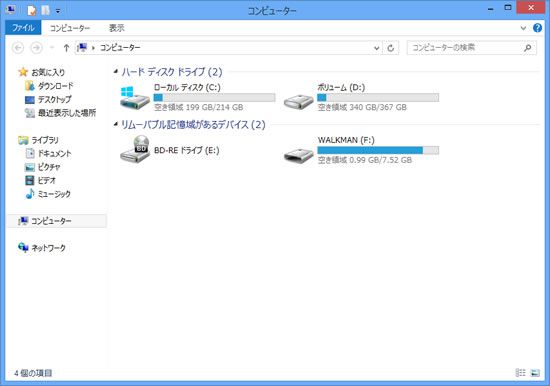
2.ローカルディスクCを開こう
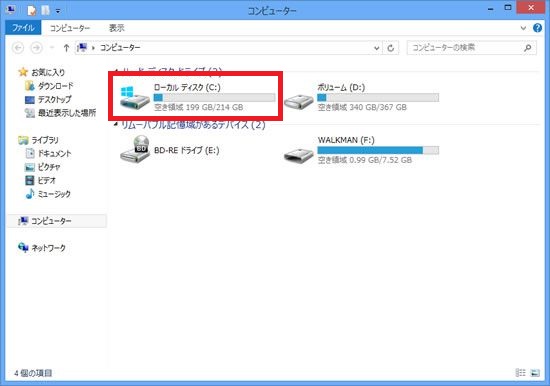
次にユーザーをクリックします

クリックすると自分のパソコン名(ユーザー名)が出てくるのでそこを、クリックしてください
SPONSORED LINK
3.デスクトップの項目を左の項目に移動させる
マウスで1回クリックして押した状態のまま
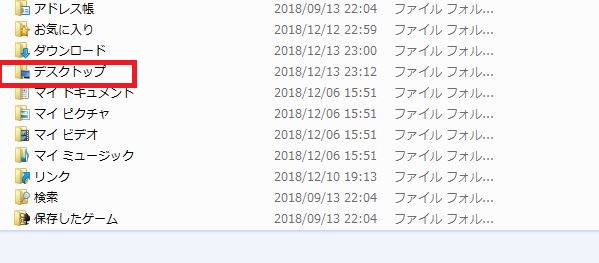
左の項目のお気に入りの上の移動させると『リンクを作成』と出ます
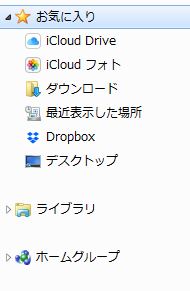
そうすると、保存先に『デスクトップ』が追加されますので、後は今まで通りしようすることができます
手順のまとめ
キーボードの『ウィンドウズマーク』を押しながら『E』
▼
Cドライブ
▼
ユーザー
▼
自分のパソコン名(ユーザー名)をクリック
▼
『デスクトップ』を押しながらお気に入りの上に持って行く
これで簡単に直せますよ!